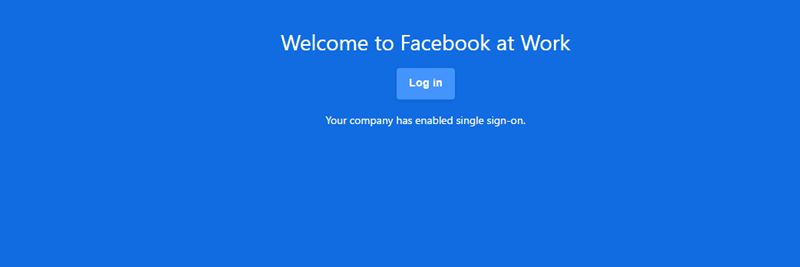
Tập đoàn quyết định sử dụng Facebook at Work, mạng xã hội doanh nghiệp, cho toàn thể CBNV FPT nhằm tăng cường truyền thông doanh nghiệp, tạo một môi trường làm việc kết nối, chia sẻ tài liệu và kiến thức, CBNV gần gũi nhau hơn.
Từ đầu tháng 6, hệ thống của FPT đã gửi thông tin đến email của từng CBNV để tham gia Facebook at Work tại tên miền: https://fpt.facebook.com.
Để truy cập Facebook At Work sử dụng đường link: https://fpt.facebook.com. Lần đầu truy cập người dùng sẽ cần log in vào hệ thống.
Ảnh màn hình khi truy cập lần đầu tiên.
Tập đoàn quyết định sử dụng Facebook at Work, mạng xã hội doanh nghiệp, cho toàn thể CBNV FPT nhằm tăng cường truyền thông doanh nghiệp, tạo một môi trường làm việc kết nối, chia sẻ tài liệu và kiến thức, CBNV gần gũi nhau hơn.
Từ đầu tháng 6, hệ thống của FPT đã gửi thông tin đến email của từng CBNV để tham gia Facebook at Work tại tên miền: https://fpt.facebook.com.
Để truy cập Facebook At Work sử dụng đường link: https://fpt.facebook.com. Lần đầu truy cập người dùng sẽ cần log in vào hệ thống.
Ảnh màn hình khi truy cập lần đầu tiên.
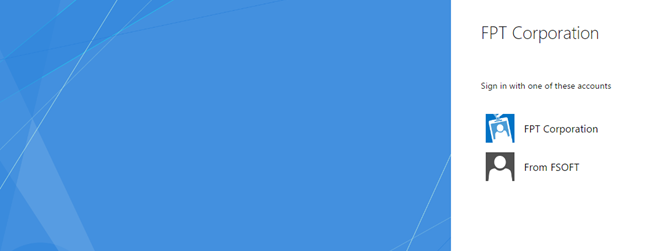
Bấm vào nút Login, chọn FPT Corporation và tiếp tục sử dụng mật khẩu email fpt.com.vn để xác thực.
Bấm vào nút Login, chọn FPT Corporation và tiếp tục sử dụng mật khẩu email fpt.com.vn để xác thực.
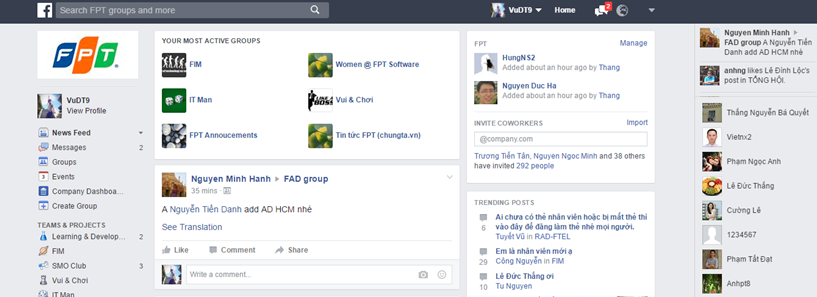
Hoàn thành việc đăng nhập, được chuyển tới Facebook at Work. Sau khi đăng nhập bằng tài khoản email, người dùng sẽ cập nhật hồ sơ (profile) gồm: ảnh đại diện (avatar), ảnh bìa (cover) và thông tin nền mới. Hệ thống cũng cài đặt sẵn nơi làm việc của người dùng ngay sau tên.
Các nhóm dự án trong Facebook at Work cũng được sắp xếp ở cột bên trái, giống như Facebook. Phiên bản cho công việc cũng có rất nhiều tính năng quen thuộc, như có thể Like, Comment hay đăng ảnh...
Hoàn thành việc đăng nhập, được chuyển tới Facebook at Work. Sau khi đăng nhập bằng tài khoản email, người dùng sẽ cập nhật hồ sơ (profile) gồm: ảnh đại diện (avatar), ảnh bìa (cover) và thông tin nền mới. Hệ thống cũng cài đặt sẵn nơi làm việc của người dùng ngay sau tên.
Các nhóm dự án trong Facebook at Work cũng được sắp xếp ở cột bên trái, giống như Facebook. Phiên bản cho công việc cũng có rất nhiều tính năng quen thuộc, như có thể Like, Comment hay đăng ảnh...
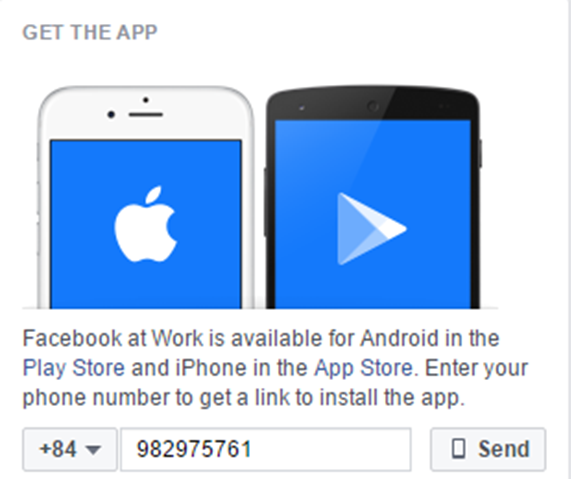
Tải Facebook at Work về điện thoại. Trang dành cho doanh nghiệp của Facebook hiện đã có phiên bản Mobile cho cả iOS và Android, nhưng chưa có phiên bản cho máy tỉnh bảng (để dùng cho máy tính bảng như iPad cần chọn cài App của iPhone).
Để cài đặt đơn giản nhất là nhập số điện thoại trên trang fpt.facebook.com, tin nhắn với link cài đặt sẽ được gửi trực tiếp về điện thoại. Hoặc tìm kiếm trên AppStore, PlayStore với từ khóa “facebook at work”.
Tải Facebook at Work về điện thoại. Trang dành cho doanh nghiệp của Facebook hiện đã có phiên bản Mobile cho cả iOS và Android, nhưng chưa có phiên bản cho máy tỉnh bảng (để dùng cho máy tính bảng như iPad cần chọn cài App của iPhone).
Để cài đặt đơn giản nhất là nhập số điện thoại trên trang fpt.facebook.com, tin nhắn với link cài đặt sẽ được gửi trực tiếp về điện thoại. Hoặc tìm kiếm trên AppStore, PlayStore với từ khóa “facebook at work”.
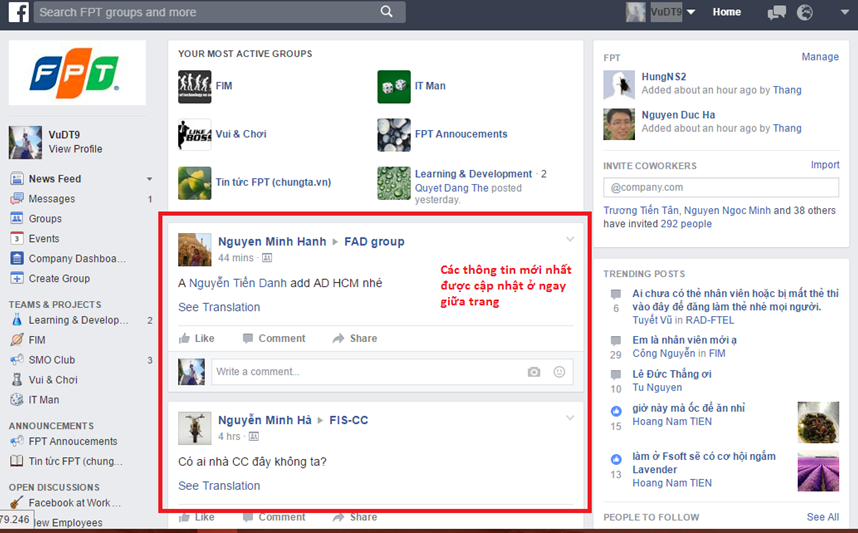
Mỗi khi log in vào Facebook bạn sẽ được đưa tới trang Home, tại đây toàn bộ các News Feed, thông tin mới nhất sẽ được cập nhật.
Mỗi khi log in vào Facebook bạn sẽ được đưa tới trang Home, tại đây toàn bộ các News Feed, thông tin mới nhất sẽ được cập nhật.
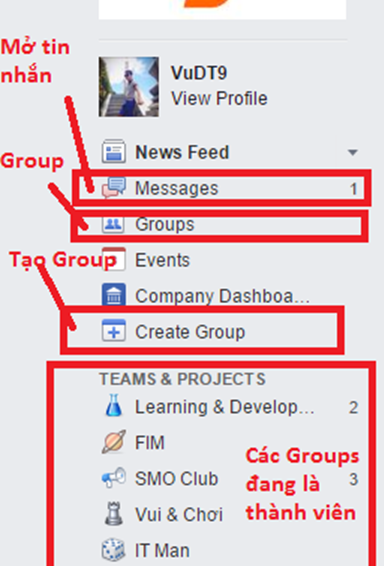
Bên trái có profile và phím tương tác tin nhắn, groups, có thể sử dụng để truy cập nhanh vào tin nhắn, trang cá nhân hoặc các groups đang là thành viên.
Bên trái có profile và phím tương tác tin nhắn, groups, có thể sử dụng để truy cập nhanh vào tin nhắn, trang cá nhân hoặc các groups đang là thành viên.
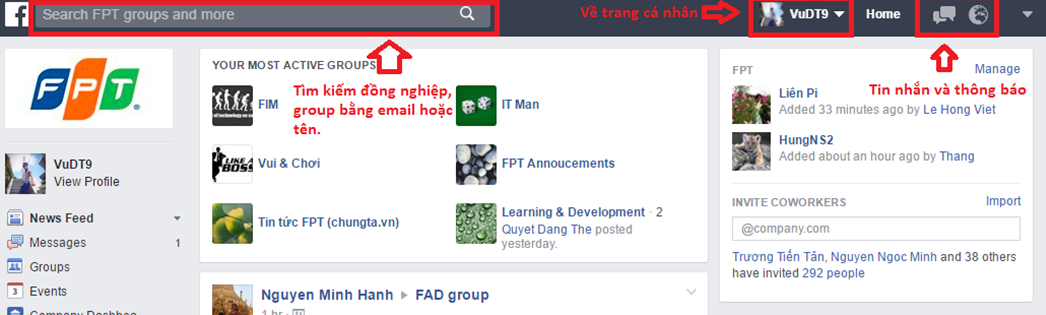
Phía trên của trang Home có thanh công cụ, tại đây bạn có thể tìm kiếm, chỉnh sửa các tùy chọn truy cập trang cá nhân, truy cập nhanh tin nhắn hoặc xem các thông báo có liên quan tới mình.
Phía trên của trang Home có thanh công cụ, tại đây bạn có thể tìm kiếm, chỉnh sửa các tùy chọn truy cập trang cá nhân, truy cập nhanh tin nhắn hoặc xem các thông báo có liên quan tới mình.
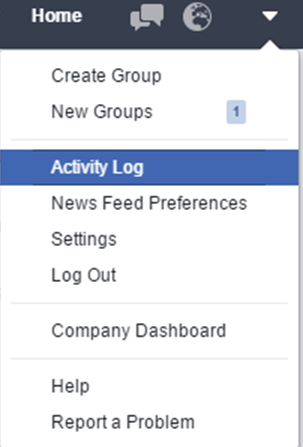
Bấm vào nút tam giác ngược phía trên cùng bên phải sẽ cho ta những tùy chọn nâng cao: 1. Create Group: Sử dụng để tạo group mới; 2. New Groups: Xem các Group mới được tạo ra; 3. Activity Log: Tra cứu các log sử dụng facebook at work của bạn; 4. News Feed Preferences: Chọn ưu tiên cho các thông tin nào bạn muốn đưa lên đầu; 5. Settings: Các tùy chọn tinh chỉnh sâu; 6. Log Out: Đăng xuất khỏi tài khoản.
Bấm vào nút tam giác ngược phía trên cùng bên phải sẽ cho ta những tùy chọn nâng cao: 1. Create Group: Sử dụng để tạo group mới; 2. New Groups: Xem các Group mới được tạo ra; 3. Activity Log: Tra cứu các log sử dụng facebook at work của bạn; 4. News Feed Preferences: Chọn ưu tiên cho các thông tin nào bạn muốn đưa lên đầu; 5. Settings: Các tùy chọn tinh chỉnh sâu; 6. Log Out: Đăng xuất khỏi tài khoản.
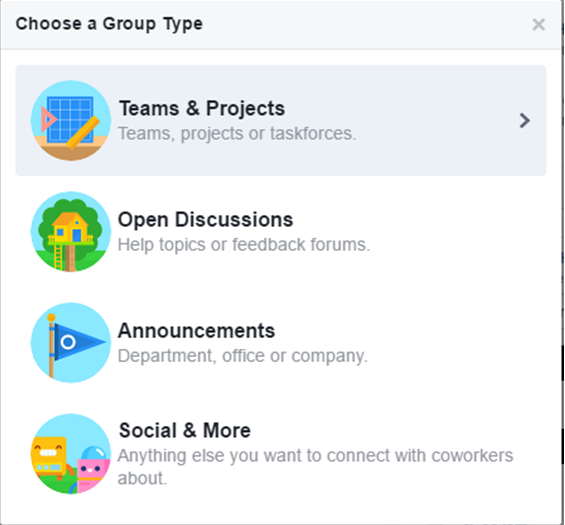
Tạo Group:
Bước 1: Bấm vào Creat Group ở thanh công cụ bên trái hoặc phía trên. Tùy thuộc vào mục đích lựa chọn 1 trong 4 type.
Tạo Group:
Bước 1: Bấm vào Creat Group ở thanh công cụ bên trái hoặc phía trên. Tùy thuộc vào mục đích lựa chọn 1 trong 4 type.
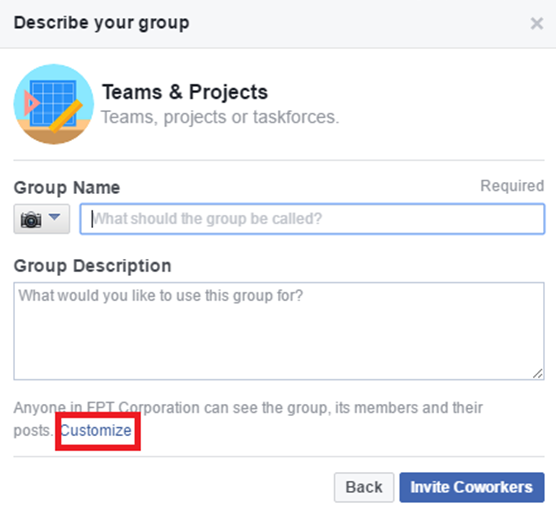
Bước 2: Điền tên Group và gõ một vài dòng thông tin về group muốn tạo. Bấm vào customize để chọn các tùy chỉnh.
Bước 2: Điền tên Group và gõ một vài dòng thông tin về group muốn tạo. Bấm vào customize để chọn các tùy chỉnh.
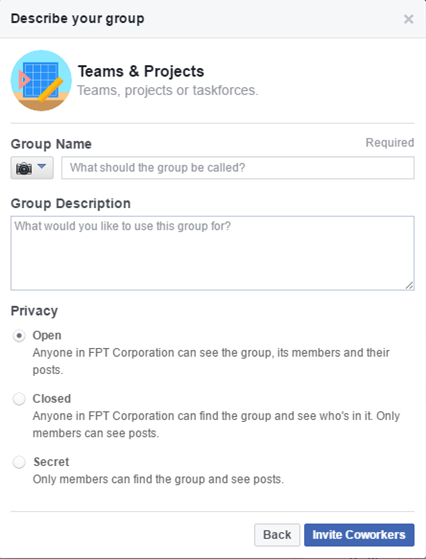
Bước 3: Có ba tùy chọn bảo mật, chỉ chọn Open hoặc Closed Group, không chọn những group Secret (những group sẽ bị hệ thống xóa).
Bước 3: Có ba tùy chọn bảo mật, chỉ chọn Open hoặc Closed Group, không chọn những group Secret (những group sẽ bị hệ thống xóa).
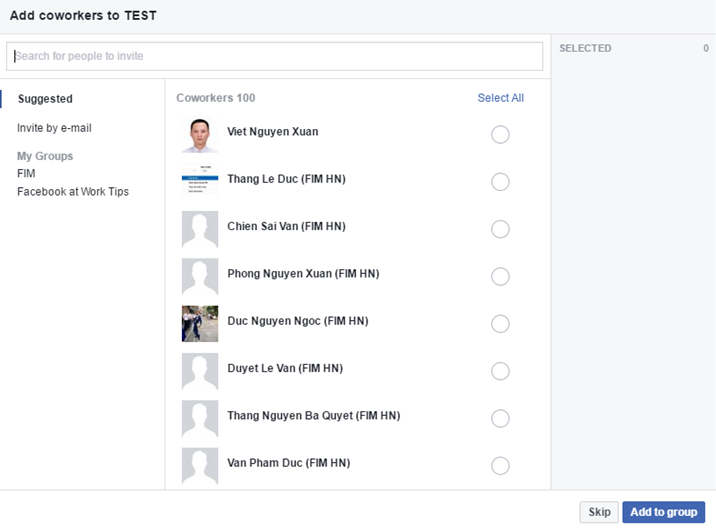
Bước 4: Tùy chỉnh xong nhấn Invite Coworkers, lúc này group đã được tạo và bạn cần invite thành viên hoặc skip nếu muốn invite sau này.
Bước 4: Tùy chỉnh xong nhấn Invite Coworkers, lúc này group đã được tạo và bạn cần invite thành viên hoặc skip nếu muốn invite sau này.
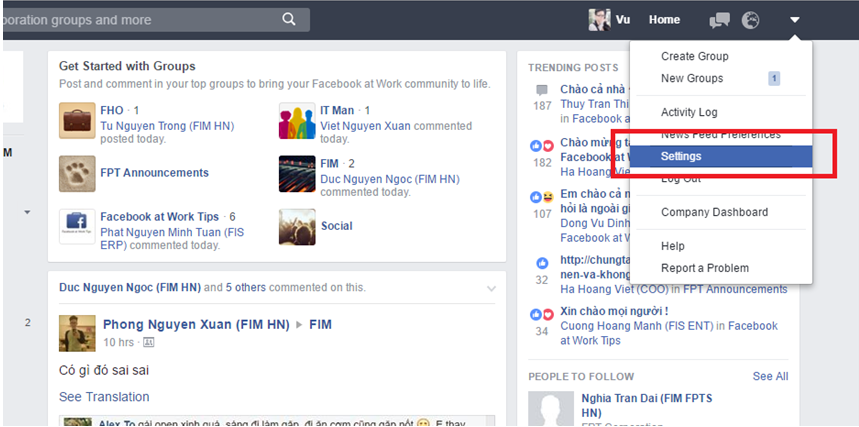
Tắt notification: Notification qua email đôi khi sẽ gây bất tiện vì bị spam mail quá nhiều. Có thể tắt bớt những email cảnh báo này.
Bước 1: Bấm vào hình tam giác ngược trên cùng bên phải tại trang fpt.facebook.com chọn Settings.
Tắt notification: Notification qua email đôi khi sẽ gây bất tiện vì bị spam mail quá nhiều. Có thể tắt bớt những email cảnh báo này.
Bước 1: Bấm vào hình tam giác ngược trên cùng bên phải tại trang fpt.facebook.com chọn Settings.
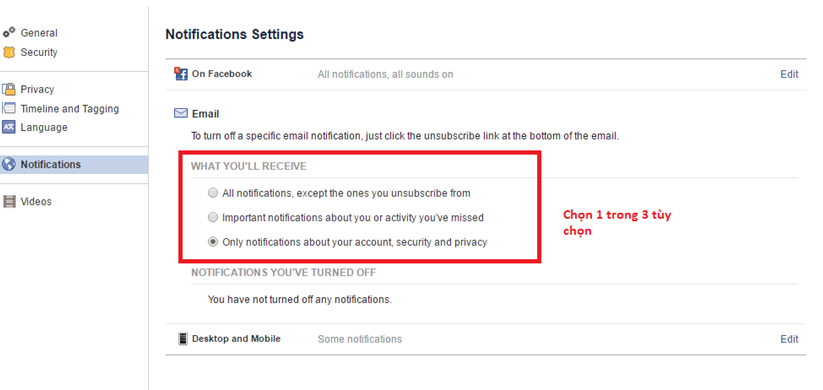
Bước 2: Chọn Notification --> chọn Edit Email --> chọn một trong ba tùy chọn tùy vào mục đích sử dụng của bạn.
Cùng thời điểm, tập đoàn cũng ban hành quy định quản lý và sử dụng Facebook at Work, bao gồm: Mở, quản lý, sử dụng tài khoản cá nhân, nhóm làm việc; trách nhiệm, quyền hạn liên quan tới Ban quản trị; các nội dung, chuyên mục, tính năng có thể sử dụng trên Facebook at Work. Xem nội dung cụ thể tại đây.
Bước 2: Chọn Notification --> chọn Edit Email --> chọn một trong ba tùy chọn tùy vào mục đích sử dụng của bạn.
Cùng thời điểm, tập đoàn cũng ban hành quy định quản lý và sử dụng Facebook at Work, bao gồm: Mở, quản lý, sử dụng tài khoản cá nhân, nhóm làm việc; trách nhiệm, quyền hạn liên quan tới Ban quản trị; các nội dung, chuyên mục, tính năng có thể sử dụng trên Facebook at Work. Xem nội dung cụ thể tại đây.
Nguyên Văn












Ý kiến
()